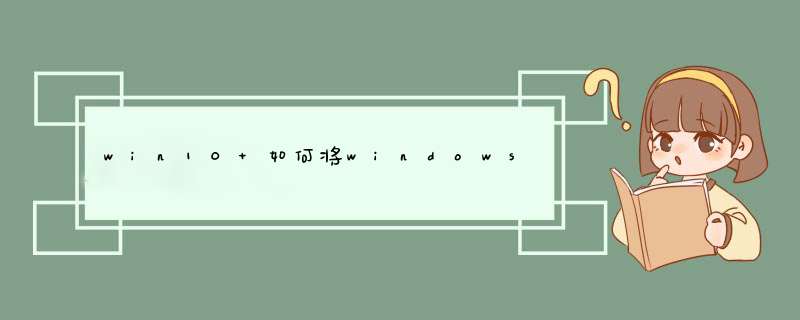
在通知栏里面设置。具体步骤如下:
1、点击windows10右下角的通知栏图标,会d出所有设置选项,进入所有设置选项卡
2、进入时间和语言选项卡
3、点击区域和语言,会出现语言切换菜单。我们选择添加语言。
4、在最后面的位置,选择英语(美国),当然也可以选择英语(英国)
5、添加语言后,进入英语选项设置下载英语语言包。其余选项可选
6、语言包下载完成后,将英语设置为默认语言显示就可以了。
windows10把系统语言换成英文方法:1、点击开始菜单,点击“设置”。
2、在设置窗口中,点击“时间和语言”。
3、点击“区域和语言”,然后在右侧点击“添加语言”。
4、点击“English英文”。
5、接下来选择英语种类,一般选择“英语(美国)”可以据需要选择。
6、然后回到区域和语言窗口,系统会自动检测语言包,然后点击选项。
7、在语言选项窗口中,点击“下载”来下载语言包。
8、这时系统会自动从网络上下载语言包并进行安装,我们只需要耐心等待。
9、下载并安装完成后,回到区域和语言下,设置新添加的English为默认语言。设置完语言后需要重新启动系统,重启后,Win10系统语言就会显示为英文了。
欢迎分享,转载请注明来源:内存溢出

 微信扫一扫
微信扫一扫
 支付宝扫一扫
支付宝扫一扫
评论列表(0条)